Ang graphic editor na Adobe Photoshop ay hindi lamang nag-aalok sa mga gumagamit ng isang hanay ng mga handa nang texture, ngunit ginagawang posible upang lumikha ng mga bago gamit ang anumang mga larawan.

Kailangan
Adobe photoshop
Panuto
Hakbang 1
Magbukas ng isang imahe at gamitin ang tool na Rectangular Selection upang piliin ang fragment na nais mong gawing isang texture. Mula sa menu ng Filter, piliin ang Pattern Maker. Sa window ng preview, makikita mo ang pagpipilian, at sa kanan, ang menu ng mga setting. Kung nais mong maiwasan ang matalim na mga linya at mga spot sa pagkakayari, pumili ng isang halaga mula 1 hanggang 3 mula sa listahan ng Smoothness. Sa listahan ng Detalye ng Sample, itakda ang laki ng mga detalye na mahuhulog sa pagkakayari nang walang pag-crop. Kung mas mataas ang halaga ng lahat ng mga parameter na ito, mas payat ang pattern at mas matagal ang pagbuo. Ang hitsura ng pagpuno ay apektado rin ng mga setting ng Lapad at Taas.
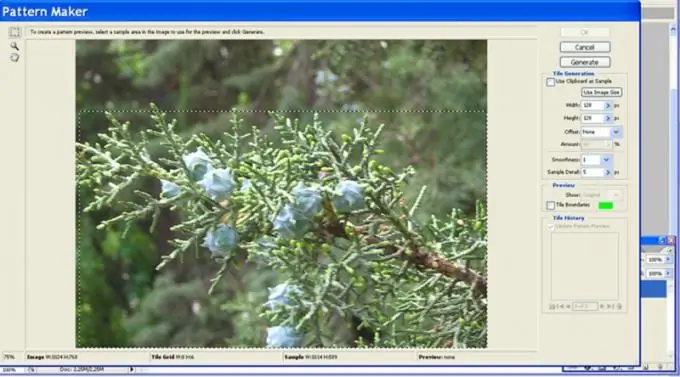
Hakbang 2
I-click ang button na Bumuo, kung saan, pagkatapos makabuo ng pagkakayari, ay muling Bumuo. Sa pamamagitan ng pag-click dito, maaari kang lumikha ng hanggang sa 20 bagong mga pagpuno. Ang mga pagkakayari ay nai-save sa window ng Tile History. Gamitin ang pabalik-balik na mga arrow sa ibaba ng window na ito upang matingnan ang resulta. Upang mai-save ang iyong paboritong punan, i-click ang floppy disk button at maglagay ng isang pangalan para sa bagong texture. Alisin ang mga hindi matagumpay na pagkakayari sa pamamagitan ng pag-click sa imahe ng basurahan.
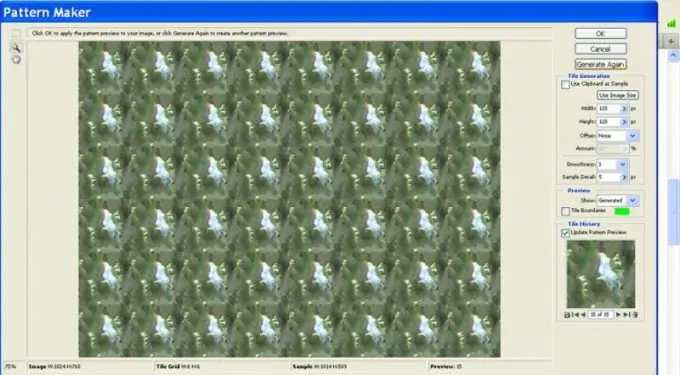
Hakbang 3
Kung na-click mo ang button na Gumamit ng Laki ng Imahe, lilikha ng Pattern Builder ang isang malaking pagkakayari na walang mga hangganan sa pagitan ng mga indibidwal na bahagi. Ang laki nito ay magiging katumbas ng laki ng orihinal na imahe. Kung napili ng mabuti ang orihinal, ang resulta ay maaaring maging katulad ng isang pagpipinta na Impresyonista.






